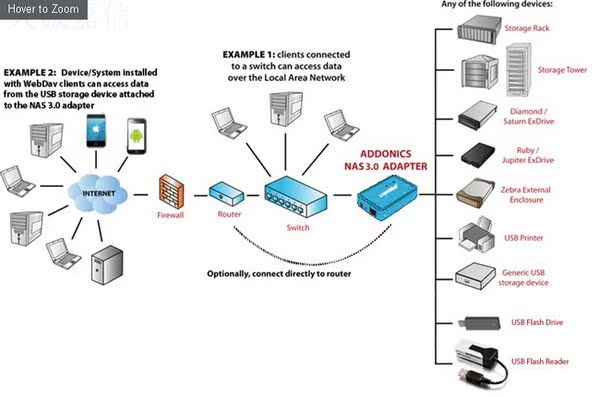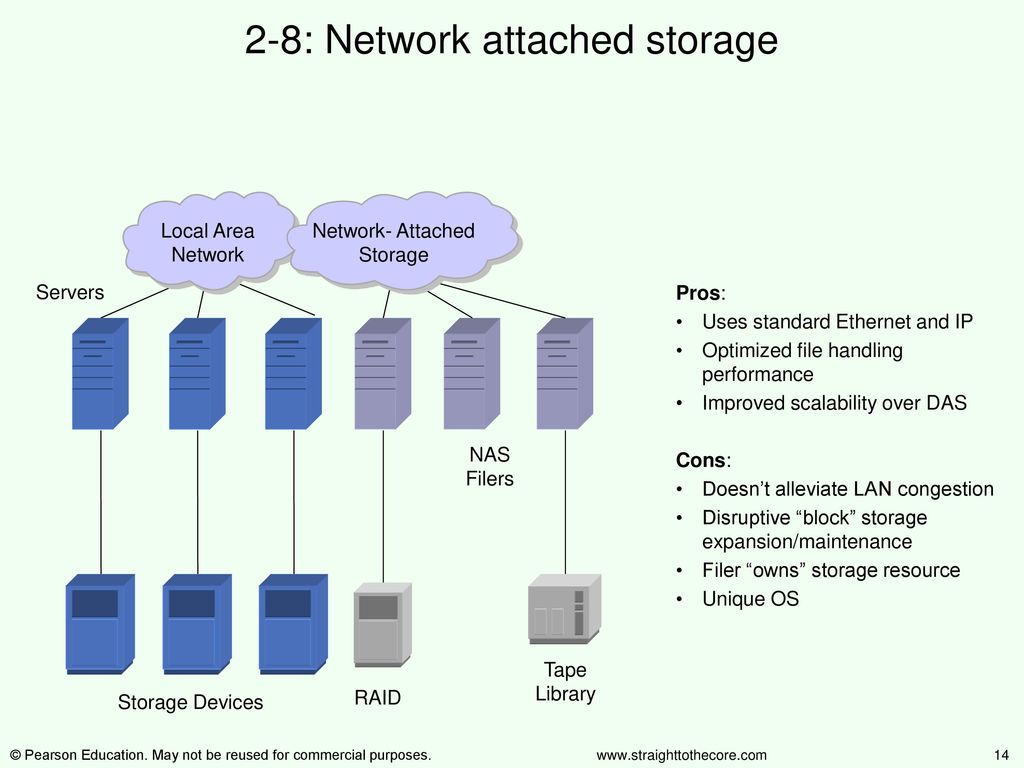Nas os для дома: Операционные системы для NAS-сервера — обзор дистрибутивов для корпоративного и домашнего хранилища
Содержание
Операционные системы для NAS-сервера — обзор дистрибутивов для корпоративного и домашнего хранилища
NAS-сервер, или Network Attached Storage, — это система хранения данных, которая предоставляет к ним доступ пользователям и другим устройствам по принятым сетевым протоколам.
NAS востребованы в качестве:
- недорогого основного хранилища данных,
- резервного хранилища,
- сервера для совместной работы над документами в небольших компаниях, где есть несколько ПК, объединенных в одну локальную сеть.
Для настройки NAS-сервера не нужен IT-отдел, собрать сервер можно даже дома. Но для корректной работы понадобятся дистрибутивы — программы, обеспечивающие работу хранилища данных, файловой системы, доступа к файлам и контроля функций системы. О них и расскажем.
Коротко о NAS-серверах
NAS-система состоит из следующих частей:
- жестких дисков, объединенных в RAID-массив.
- корпуса — аппаратной части, в которой находятся материнская плата, процессор, блок питания, диски.

- расширений под HDD или SSD, портов ввода/вывода (также размещены в корпусе).
- ОС для управления системой и доступом к файлам.
Также в общей системе — клиенты, подключенные по сети.
Внешне NAS-система выглядит как коробка, которая похожа на системный блок.
Источник
NAS-системы с двумя или четырьмя отсеками для жестких дисков подходят для домашнего использования. Системы с большим количеством отсеков чаще используют в бизнесе.
Что умеют NAS-системы
Основные задачи таких систем:
- Хранить данные, объединять диски в массивы.
- Предоставлять к ним доступ, как общий, так и к отдельным файлам, разделам и папкам — для пользователей и групп пользователей.
- Организовывать бэкапы: не только объединять жесткие диски в RAID-массивы с возможностью восстановить данные после сбоев, но и организовывать диски в массивы с избыточностью, защищаясь от удаления данных.
- Предоставлять клиентам возможность автономного доступа к документам и файлам в сети по различным протоколам.
 Как следствие, в NAS-системах есть функции синхронизации данных с устройств, которые к нему подключены, централизованное резервирование, в том числе по расписанию.
Как следствие, в NAS-системах есть функции синхронизации данных с устройств, которые к нему подключены, централизованное резервирование, в том числе по расписанию.
Создание пользователя в NAS-системе. Источник
Дополнительные функции:
- Объединяться в кластеры, добавлять диски, в том числе «горячим» способом.
- Вести стриминг файлов, видео и аудио на устройства, не только на ПК, но и на ТВ.
- Организовывать метаоблако — предоставить возможность одновременной работы нескольких пользователей над одним документом в браузере.
- Также на NAS-системе можно развернуть почтовый сервер и веб-сервер, на котором можно держать, например, базу знаний компании или корпоративное хранилище.
NAS в локальной сети предприятия. Источник
Популярные дистрибутивы, или урезанные операционные системы, для NAS
Чтобы NAS-системы работали, нам нужна ОС. Можно использовать ОС на базе Linux — например, Ubuntu или Debian. Но они слишком требовательны, в них много излишних служб и утилит, их придется долго настраивать под NAS.
Поэтому для NAS используют дистрибутивы — специализированные урезанные операционные системы с минимумом функциональности. Они не требовательны к железу, у них нет собственной графической среды, но есть веб-интерфейс администратора.
Есть несколько популярных версий дистрибутивов:
- FreeNAS,
- NAS4Free.
- EasyNAS,
- Rockstor,
- OpenMediaVault,
- Openfiler.
Хороший дистрибутив должен соответствовать нескольким требованиям:
- легко разворачиваться,
- устанавливаться не только на жесткий диск, но и на USB,
- занимать мало места,
- предоставлять доступ к файлам по большому списку протоколов,
- предоставлять функции защиты данных.
Также важна хорошая документация, поддержка и возможность добавления расширений. Бонусом станут дополнительные полезные функции и удобство интерфейса как основного способа взаимодействия с дистрибутивом.
Развертывание и интерфейс
Дистрибутив, с которым будет невозможно работать из-за непонятного интерфейса, бесполезен. Но интерфейс должен позволять регулировать настройки.
Но интерфейс должен позволять регулировать настройки.
Здесь также важны несколько параметров:
- Возможность установки дистрибутива на USB или отдельный SSD-диск. Большинство дистрибутивов предлагают такую опцию. Из нее следует возможность доступа со всех компьютеров в сети.
- Штатный пакетный менеджер для установки плагинов и обновлений. Он облегчит работу с дистрибутивом.
- Система должны быть запущена на любом оборудовании, совместимом с Debian.
Размер хранилища в случае NAS — также важное требование. Например, некоторые дистрибутивы занимают весь установочный диск, что критично для небольших NAS-систем.
Управление томами
Главная функция NAS — доступ к файлам, которые в нем хранятся. Здесь все достаточно просто: выбираем массив дисков, создаем том и добавляем сетевые папки. Но, например, FreeNAS и Rockstor работают только с целыми дисками, а не с разделами, что, возможно, будет проблемой.
Общий доступ к файлам
Дистрибутив должен поддерживать популярные сетевые протоколы, хотя бы Samba/CIFS, AFP, AFS, NFS, SFTP, HTTP, FTP и другие, для передачи данным.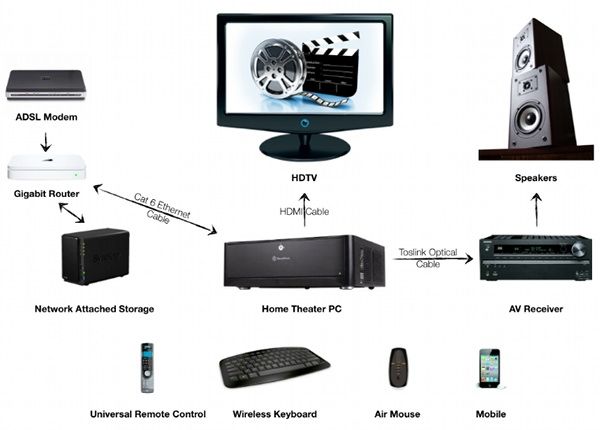 Скажем заранее, что все дистрибутивы из нашего списка удовлетворяют этому критерию.
Скажем заранее, что все дистрибутивы из нашего списка удовлетворяют этому критерию.
Файловая система дистрибутива должна быть надежной. Если ФС не такая, можно потерять все данные при аппаратном сбое. Например, с файловой системой NTFS можно потерять данные при сбое и потом воспроизвести журнал, а у FAT даже такой возможности нет. Для NAS-систем это недопустимо. Поэтому используют отлаженную ZFS, которая сличает контрольные суммы, находит ошибки и восстанавливает данные. Также в ZFS есть функция снапшотов: она может хранить их, монтировать любой набор снимков, откатываться к предыдущим состояниям системы.
Другие «аналоги» ZFS — Btrfs или ReFS.
Документация и поддержка
В документации должно быть описано, как разворачивать дистрибутив, какие протоколы поддерживает NAS и что делать в случае ошибок. Это важно, потому что дистрибутивы NAS не так дружелюбны, как Debian, например. В UNIX-системах можно разобраться методом проб и ошибок, в NAS-дистрибутивах ОС урезанные, и такой возможности нет.
Лидер по этому критерию — дистрибутив FreeNAS. У него — одна из лучших документаций, вдобавок есть форумы сообщества пользователей.
Защита
NAS-сервер предоставляет доступ к данным с любого устройства в сети. Но это минус в контексте безопасности — данные подвергаются риску. Поэтому обеспечение безопасности — ключевая функция любого дистрибутива. Например, дистрибутивы должны предоставлять возможность шифрования, настройки правил брандмауэра и списков контроля доступа, правила использования HTTPS и безопасных протоколов передачи данных.
Расширения
Мы уже писали, что дистрибутивы — это урезанные ОС, поэтому некоторых функций может не хватать. В хорошем дистрибутиве проблема решается установкой плагинов через веб-интерфейс. Но есть нюанс: интерфейс не сообщает, помещается ли в системе очередной плагин. Об отсутствии свободного места на дисках вы можете узнать уже постфактум.
Дополнительные функции
В их числе могут быть:
- автоматическое резервное копирование томов,
- развертывание веб-сервера и стриминга видео и аудио,
- настройка для работы с облачными сервисами хранения данных,
- ограничение места под хранение для отдельных пользователей,
- дополнительные функции безопасности.

Чаще всего эти функции уже встроены, но может потребоваться и установка плагина.
Теперь рассмотрим каждый дистрибутив отдельно.
Выберите сервер под настройку NAS
Вы можете установить любой из выбранных дистрибутивов на выделенном сервере от Selectel.
Выбрать
FreeNAS
FreeNAS — дистрибутив 2005 года, созданного на базе BSD. Один из самых популярных: примерно миллион NAS-систем работает на FreeNAS. Это open source-дистрибутив, который развивает компания iXsystems.
Вид интерфейса. Источник
Развертывание и интерфейс
Установщик текстовый, но не требует вмешательства пользователя: необходимо выбрать диск, на который установится ОС. Образ ISO дистрибутива FreeNAS весит 602 МБ, но при установке занимает весь объем диска любого размера.
Установить дистрибутив можно и на USB. На странице загрузки доступны образы обновлений, пакет плагинов.
Выбираем, куда установить FreeNAS. Источник
Источник
FreeNAS — «тяжелая система». Минимальные требования — 8 ГБ RAM и 8 ГБ свободного места.
Через интерфейс есть доступ к функциям — например, настройке сетей. Есть боковая панель, которая расширяется, предоставляя доступ к подменю, чтобы получить, например, быстрый доступ в учетные записи. Поддерживается работа через консоль.
Управление томами
Файловая система FreeNAS основана на ZFS, что имеет свои преимущества:
- целостность данных,
- снапшоты — снимки локальной файловой системы,
- дедупликация,
- создание разделяемых ресурсов,
- программный RAID-Z3 (хранит три копии структур),
- организация RAID 0, 1, 5, 6, 10, 60,
- разделение отзеркалированного zpool-раздела на несколько раздельных пулов (zpool split).
Но у функций ZFS есть и недостатки: требуют много свободной памяти, потому что постоянно считает контрольные суммы. Кроме того, FreeNAS умеет работать только с целыми дисками, а не с разделами.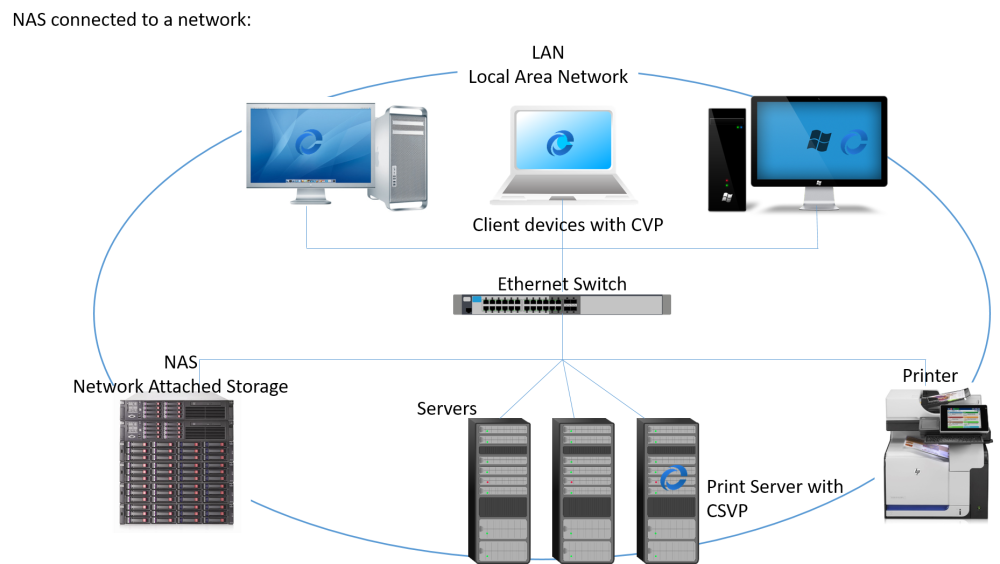 Также из недостатков — нельзя уменьшить массив.
Также из недостатков — нельзя уменьшить массив.
Доступ к файлам
Для доступа к хранилищу поддерживаются протоколы FTP, NFS, SSH, CIFS, AFP, iSCSI, SMB/CIFS, Samba, rsync для синхронизации. Для авторизации клиентов есть поддержка LDAP/Active Directory. Файловая система — ZFS.
Есть настройка ресурсов общего доступа WebDAV, с помощью которой можно просматривать содержимое определенного тома или директории из браузера.
Документация и поддержка
Один из лучших дистрибутивов в части документации: есть сайт с большим массивом информации, форумы, сообщества и книга Learning FreeNAS. Например, в документации, кроме инструкций по установке, можно найти список плагинов.
Безопасность
Можно защитить данные без сторонних решений — в дистрибутиве FreeNAS реализовано 128-, 192- или 256-битное AES-шифрование. Для процессоров, которые поддерживает инструкции AES-NI, шифрование не будет влиять на производительность.
Но в документации дистрибутива указано, что «корневая файловая система или другие компоненты ОС, такие как каталог /var, даже если это отдельная файловая система» не шифруются.
Дополнительная функция безопасности — поддержка rsync через SSH.
Расширения
FreeNAS поддерживает сторонние плагины для потокового вещания, скачивания, синхронизации или размещения собственного сервера облачных сервисов. Новые плагины добавляются в боковую панель под заголовком Plugins, настраиваются и запускаются через интерфейс.
В контексте безопасности все плагины основаны на FreeBSD jails и пакетах PBI с PC-BSD, поэтому изолированы от основной системы.
Особенные функции
Здесь можно выделить несколько дополнительный функций:
- Оптимизация системы в зависимости от железа с помощью скрипта autotune. Например, скрипт уменьшает проблемы с памятью с помощью автоподстройки значений ZFS sysctl, если в NAS-системе мало ОЗУ.
- Планирование задач с помощью заданий cron.

- Подключение NAS-сервера к домену Microsoft AD от имени доменной учетной записи. Под этой учетной записью можно работать с сервером по протоколу CIFS.
- SNMP-мониторинг.
- Отправка журналов на удаленный syslogd и отчетов по электронной почте — администратор может на графиках видеть порядок работ программного обеспечения и тенденции использования ресурсов.
NAS4Free
NAS4Free разработан на основе FreeNAS 0.7, но к iXsystems отношения не имеет. Распространяется по лицензии BSD. Сейчас называется XigmaNAS.
Источник
Развертывание и интерфейс
Настройки хранятся в XML-файле (config.xml). Установка дистрибутива возможна на USB или отдельный SSD — файл «подхватится» автоматически во время инсталляции. Установка простая, как с обычным ISO-образом.
Запускается процесс установки. Источник
NAS4Free похож на FreeNAS, но старых версий — как интерфейсом, так и установкой. Например, после загрузки ОС появляется консольное меню, через которое по шагам можно сменить IP, конфигурировать сетевые интерфейсы, установить систему, выйти в shell, сбросить пароль веб-администратора.
Восстановление системы также простое: дистрибутив устанавливается на диск, загружается файл конфигурации и NAS4Free снова работает.
Поддерживается работа через консоль — например, настройка сетевых интерфейсов. Через интерфейс производится работа с большинством операций. В их числе управление файловой системой и редактированием файлов, снапшотами, работа с инструментами сетевой диагностики, тестирование пропускной способности сети. Но боковой панели здесь нет.
Все сервисы отключены по умолчанию, для работы необходимо их запустить и настроить.
Минимальные требования для дистрибутива — 512 МБ оперативной памяти и 2 ГБ хранилища под систему. Дистрибутив скомпилирован для 32- и 64-разрядных Intel x86-совместимых процессоров.
Управление томами
Поддерживаются:
- мониторинг состояния жестких дисков S.M.A.R.T.,
- уведомления о проблемах по электронной почте,
- программный RAID (0, 1, 5 и комбинации), RAID-Z1/Z2/Z3,
- отправка сообщений Syslog, контроль состояния UPS.

Доступ к файлам
Файловая система — ZFSv28. Поддерживает:
- UFS, ext2/3, FAT, NTFS.
- Протоколы для обмена данными SMB/CIFS, FTP, TFTP, NFS, AFP, iSCSI (initiator и target), SCP (SSH), BitTorrent, HAST, CARP. Они настраиваются через веб-интерфейс.
- Кроме них поддерживает Unison, HAST, UPnP (на базе Fuppes), протоколы CARP, HAST, VLAN и Wake On LAN.
- Синхронизацию посредством rsync.
- Сервер iTunes/DAAP (Firefly).
- Управление доступом: на основе пользователей и групп UNIX.
- Аутентификацию: для этого используется внутренняя база и средства Active Directory и LDAP.
NAS4Free также умеет работать с файловыми системами UFS, FAT32, EXT2.
Документация и поддержка
На сайте дистрибутива есть базовая информация — например, по установке и начальной настройке. Остальная документация «встроенная». Чтобы получить информацию по опциям настройки, нужно изучить журналы [Диагностика → Журналы].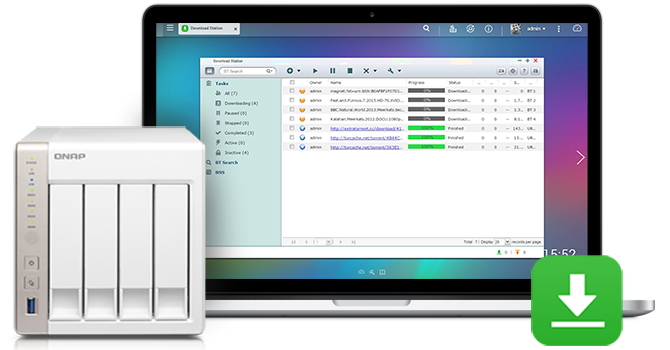 Здесь можно найти отчеты о ежедневной работе вашего NAS. В интерфейсе также есть QuiXplorer — менеджер файлов.
Здесь можно найти отчеты о ежедневной работе вашего NAS. В интерфейсе также есть QuiXplorer — менеджер файлов.
Безопасность
Поддерживается шифрование GELI-диска.
Расширения
У NAS4Free большой набор служб и сервисов «из коробки»: Unison, iSCSI, SNMP, BitTorrent и прочие. В большинстве случаев вам не придется ничего дополнительно устанавливать. Но установка плагинов возможна.
Информация о расширениях дистрибутива есть только на официальных форумах NAS4Free.
Особенные функции
Есть поддержка LDAP и активной директории, теги VLAN, беспроводное соединение, CARP (протокол общего резервирования адресов), HAST (высокодоступное хранилище), клиент BitTorrent, веб-сервер Lighttpd, FUPPES — сервер Plug and Play для автоматического обнаружения сетевых устройств, IPERF3 для измерения пропускной способности.
EasyNAS
Дистрибутив разработан на базе openSUSE.
Источник
Развертывание и интерфейс
Поставляется в виде ISO-образа размером 380 МБ. Минимальные требования: 1 ГБ оперативной памяти и жесткий диск на 20 ГБ.
Минимальные требования: 1 ГБ оперативной памяти и жесткий диск на 20 ГБ.
После установки открывается оболочка, где выполняются общие задачи администрирования: смена пароля администратора или IP-адреса.
К веб-интерфейсу можно получить доступ в браузере по адресу, перейдя на http://<ip-адрес>:1443 — вход со своим паролем администратора.
Доступ к функциям — через строку поиска и боковую панель. Также через панель есть доступ к настраиваемым элементам — хранилищу или общему доступу к файлам.
Управление томами
Поддерживается топология дисковых массивов JBOD, RAID 0/1/5/6/10, централизованное управления аутентификацией, авторизацией и аккаунтингом при помощи протокола RADIUS.
Общий доступ к файлам
Файловая система — Btrfs. Есть возможность расширения размера хранилища без отключения системы, создания снапшотов, добавления и удаления разделов.
Дистрибутив поддерживает основной пул протоколов: CIFS (Samba), NFS, FTP, TFTP, SSH, RSYNC, AFP. Но функции их настройки нет.
Но функции их настройки нет.
Документация
На сайте проекта очень мало информации, только общие данные и краткое описание концепций и технологий. Информацию придется искать по форумам, которых тоже немного.
В дистрибутиве предусмотрены подсказки: типсы с вопросительными знаками можно найти в боковой панели.
Безопасность
Очень слабая. Можно ограничить доступ к интерфейсу администрирования с помощью ACL или IP-адресов или настроить Radius, чтобы аутентифицировать удаленных пользователей. Остальные функции безопасности не предусмотрены.
Расширения
Их нет.
Особенные функции
В целом, это довольно «бедный» дистрибутив: есть планирование автоматического добавления томов или запуск веб-сервера.
Rockstor
Дистрибутив с открытым исходным кодом на базе openSUSE. Минимальные требования — 2 ГБ оперативной памяти и жесткий диск на 16 ГБ.
Источник
Развертывание и интерфейс
Поставляется с установщиком Anaconda, но он не пригодится — установка автоматическая, можно задать только пароль root. Можно установить на USB-диск.
Можно установить на USB-диск.
Интерфейс представляет собой панель мониторинга в виде набора виджетов. Их можно выбирать из верхней панели. Боковая панель становится активна при выборе компонента.
Управление томами
Rockstor работает только с целыми дисками.
Есть:
- мониторинг ресурсов через панель и SNMP,
- мониторинг S.M.A.R.T.,
- объединение дисков в RAID-массивы или пулы (0,1,5,6,10), сжатие, монтирование,
- резервное копирование через rsync, Apple Time Machine и Windows Backup.
Общий доступ к файлам
Файловая система — Btrfs. Поддерживается создание разделяемых ресурсов, используется защита файлов Bitrot, контрольные суммы, резервное копирование файлов с помощью rsync.
Документация и поддержка
На сайте проекта можно найти подробную документацию по всем вопросам, начиная с установки и заканчивая расширениями.
Безопасность
Поддерживается шифрование целого диска, но с помощью LUKS.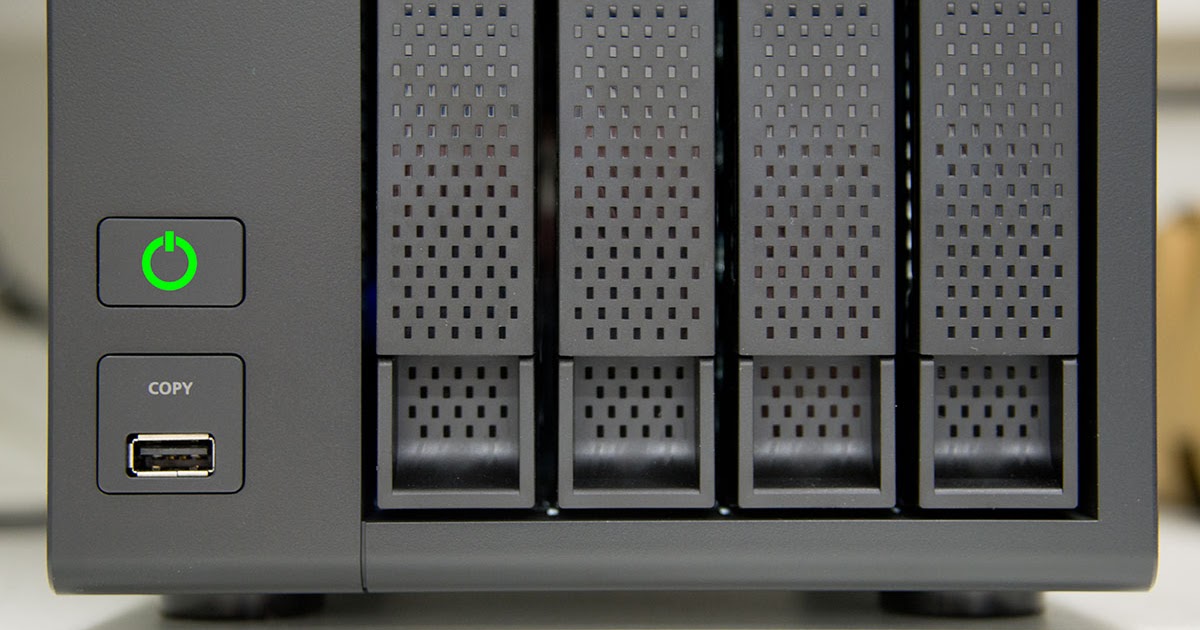
Расширения
Поддерживает много плагинов, например, Booksonic — сервер потоковой передачи аудиокниг — или CouchPotato — загрузчик для пользователей usenet и bittorrent. Плагины устанавливаются как Docker-образы через веб-интерфейс. На сайте проекта есть документация по поддерживаемым плагинам и их установке.
Дополнительные функции
Создание снапшотов и их планирование с помощью заданий cron.
OpenMediaVault: дистрибутив для любителей Linux
Open source-дистрибутив на основе Debian Linux. OpenMediaVault похож на FreeNAS, потому что автор системы — бывший разработчик FreeNAS Фолькер Тайле.
Источник
Развертывание и интерфейс
Дистрибутив поставляется в виде:
- ISO-образа для x86- и x64-систем,
- образа для VMware и VirtualBox,
- репозитория для Debian.
Программа установки текстовая, во время нее потребуется выбрать часовой пояс, установить пароль root, заполнить имя домена и прочее.
Опций настройки через консоль, как в других дистрибутивах, нет. Системные настройки производятся через веб-интерфейс. В нем есть боковая панель, через которую можно получить доступ к компонентам. Есть подсказки для применения настроек.
Дистрибутив ставится как на жесткий диск, так и на USB, при это занимает весь объем памяти.
Управление томами
В дополнение к поддержке файловых систем ЕХТЗ/4, XFS и JFS в OpenMediaVault вы также получите опцию создания квот для каждого настроенного тома и списка контроля доступа (ACL). Поддерживается программный RAID (0, 1, 5, 6, JBOD, 5+0, 5+1, 0+1, 1+0).
Общий доступ к файлам
В отличие от FreeNAS автор дистрибутива не стал ставить ZFS. Как файловая система используются ext3, ext4, XFS, JFS, NTFS и FAT32 (чтение/запись). Функций, как следствие, чуть меньше:
- Протоколы, которые поддерживает дистрибутив: SMB/CIFS, FTP/FTPS, TFTP, NFSv3/v4, SSH и RSYNC.
- Есть организация совместного доступа, разделения привилегий групп и пользователей, настройка квот.

- Мониторинг — SNMP, S.M.A.R.T, UPS.
- Уведомления об ошибках по почте.
Но в сравнении с FreeNAS здесь создается смешанный раздел для хранения настроек, в котором сочетаются данные и системные файлы.
Документация
Основная документация есть.
Безопасность
Есть функция безопасности в виде монтирования файловых систем с флагом noexec. Но скрипты безопасности, помещенные в папки с распределенным доступом, запустить не получится.
Нет шифрования данных. Эту функцию обеспечивает только плагин LUKS.
Расширения
В дистрибутиве есть вся базовая функциональность NAS4Free и FreeNAS, кроме ZFS. Недостаток функций закрывается большим списком расширений: LVM, iSCSI Target, поддержка LDAP, доступ AFP, BitTorrent, DAAP, UPS, антивирусы.
Официальных плагинов несколько десятков: их можно увидеть в меню Система → Плагины, где они категоризированы. Для установки используется штатный пакетный менеджер.
Есть сторонние «самодельные» плагины, ставятся стандартным для Linux способом.
Дополнительные функции
В OpenMediaVault можно распределять квоты диска отдельным пользователям, ограничивая место, на которое пользователи могут претендовать. Вы также можете определить права доступа каждого пользователя для каждой папки с общим доступом.
Как и в FreeNAS, обычные задачи поддержки системы, такие как установка обновлений, можно выполнять из веб-интерфейса. OpenMediaVault предоставляет почти все функции FreeNAS, но через плагины.
Итоги обзора дистрибутивов для NAS-хранилищ
Завершим обзор дистрибутивов несколькими советами. Для продвинутых систем с большими ресурсами рекомендуем FreeNAS и Rockstor. Большое комьюнити, широкий функционал, подробная документация и много расширений.
Из всех представленных дистрибутивов лидером выходит бесплатный FreeNAS:
- надежная корпоративная файловая система OpenZFS,
- поддержка всех протоколов,
- синхронизация с облачными сервисами (включая Dropbox) из коробки,
- интеграция с Amazon S3, Backblaze B2 и Microsoft Azure,
- много дополнительных приложений,
- продвинутые инструменты мониторинга.

NAS4FREE тоже хорош для больших систем, если вас не испугает малый объем документации.
Для тех, кто привык работать с Linux, подойдет OpenMediaVault. Будет легко устанавливать плагины для расширения функционала своей NAS-системы.
Rockstor и EasyNAS можно рекомендовать для организации NAS-cервера для дома или небольшого офиса (первый не требует много оперативной памяти). Но если Rockstor можно использовать в коммерческих системах, то EasyNAS — нет из-за ограниченных возможностей для повышения безопасности.
Как создать и настроить сетевое хранилище NAS или SAN? — Сервисы на vc.ru
17 707
просмотров
Наличие свободного дискового пространства, пригодного для хранения разнообразных данных, очень востребовано как для личного использования, так и в производственных целях для малых или крупных офисов. Встроенных возможностей запоминающих устройств обычных компьютеров часто бывает недостаточно. Поэтому все чаще пользователи используют сетевые хранилища NAS или SAN, доступный внутренний объем которых ограничивается только желаниями потребителей, а также напрямую зависит от поставленных задач.
В нашем обзоре мы постараемся объяснить принципы действия хранилищ NASи SAN, опишем способ создания устройства для хранения данных на основе D-Link DSN-1100-10, объясним порядок наиболее востребованных действий с ним и возможных подключений, а также частично остановимся на вопросе восстановления информации в случае ее непредвиденной утрате в хранилище.
Формат хранения данных NAS и SAN
Network Attached Storage (сокращенно NAS) представляет собой хранилище информации, состоящее из набора простых дисков, к которому обеспечен быстрый сетевой доступ. Любой пользователь, обладающий соответствующим разрешением, может взаимодействовать с хранилищем, а именно сохранять, размещать и скачивать данные напрямую.
NAS оснащен собственной программной системой, все действия которой направлены на обеспечение безопасных способов хранения и предоставления своевременного доступа к файлам.
Storage Area Network (сокращенно SAN) – это сеть хранения данных, конструктивное исполнение которой выполняет объединение внешних запоминающих устройств в единый комплекс и обеспечивает последующее их распознавание в качестве локальных носителей.
Сеть SAN задействует блочный метод доступа к данным при помощи основного протокола iSCSI, который функционирует на TCP/IP и обеспечивает управление и корректное взаимодействие с различными системами хранения.
Сетевая система универсальна, поддерживается практически всеми ОС и не нуждается в использовании специфического оборудования.
Как собрать сетевое хранилище SAN
Мы покажем сборку и настройку хранилища на основе D-Link DSN-1100-10, который будет обеспечивать функциональную поддержку разных видов массивов RAID, таких как RAID 0, 1, 1+0, 5.
Поместите в соответствующие лотки жесткие диски и зафиксируйте их.
Последовательно поместите заполненные лотки в установочные гнезда.
Процесс сборки хранилища окончен, и можно приступать к его включению и последующему сетевому соединению.
Как выполнить подключение SAN к сети
Для дальнейшего успешного использования хранилище следует соединить с компьютером посредством кабельного соединения или организовать ему доступ в сеть. На корпусе блока отыщите разъем подключения. В нашем варианте он маркирован надписью «Mgmt. Ethernet».
На корпусе блока отыщите разъем подключения. В нашем варианте он маркирован надписью «Mgmt. Ethernet».
Вставьте один конец кабеля в данный порт, а второй – в сетевой порт маршрутизатора, что обеспечит устойчивое подключение к сети.
При подключении хранилища к персональному компьютеру пользователям понадобиться кабель соединения, концевые зажимы которого выполнены по перекрестной схеме.
При прямом соединении хранилища с ПК вставьте оставшийся конец кабеля в соответствующий lan-порт на задней панели компьютера.
Теперь включите хранилище и дождитесь окончания загрузки.
Как произвести начальную настройку параметров запоминающего модуля
На ПК откройте веб-браузер и укажите в строке адрес вашего хранилища, сведения о котором представлены в руководстве пользователя. На странице приветствия подтвердите свое согласие с условиями лицензионного соглашения, щелкнув соответствующую кнопку управления.
В выделенном поле установите персональную парольную фразу и перейдите на следующую страницу настроек.
Заполните стандартные поля «IP Address», «Subnet» и «Default Gateway», а затем щелкните «Next» для перехода к следующим настройкам.
Также укажите на новой странице значения «IP Address», «Subnet» и «Default Gateway» для организации iSCSI соединения, а потом нажмите «Next» для перехода к завершающей странице настроек.
Примечание. Данный раздел можно пропустить и заполнить отсутствующие значения IP-адреса, маски подсети и шлюза позже. В этом случае кликните кнопку «Skip To Email Notification».
Настройте службу оповещения по электронной почте, заполнив соответствующие поля, для получения важных сведений о состоянии и работоспособности NAS.
На финальной странице проверьте корректность установленных значений и закончите настройку хранилища нажатием на кнопку «Finish».
Процедура первичной настройки закончена.
Подключение Java и установка разрешений
Система дополнительно на следующем этапе предложит выполнить загрузку и установку Java, наличие которого необходимо для поддержки работоспособности модуля через «xStack Storage». Кликните по текстовой ссылке «click here» рядом со значком приложения Java, чтобы завершить востребованную установку дистрибутива.
Кликните по текстовой ссылке «click here» рядом со значком приложения Java, чтобы завершить востребованную установку дистрибутива.
При отсутствии необходимости в приложении, когда оно уже доступно в системе на ПК пользователя, пропустите данный шаг и перейдите к установке «xStack Storage», кликнут идентичную текстовую ссылку «click here» в соответствующей строке ниже под первым предложением для скачивания.
Чтобы избежать принудительной блокировки «xStack Storage» приложением Java, которое может произойти на начальном этапе установки, поместите ссылку для скачивания в список исключений, разрешающий его последующую загрузку. Сперва щелкните правой кнопкой мыши по текстовой ссылке «click here» и выберите в открывшемся меню раздел «Свойства».
В Поле «URL-адрес» скопируйте представленные сведения.
Затем нажмите на кнопку «Пуск» и в списке меню выберите раздел «Configure Java», ответственный за параметры конфигурации данного приложения.
В окне контрольной панели во вкладке «Security» поместите в поле раздела «Exception Site List» ранее скопированный адрес, задействуя связанную кнопку редактирования, а потом сохраните изменения.
Затем выполните установку «xStack Storage» на устройство.
Как создать хранилище и обеспечить доступ к серверу
Откройте приложение «xStack Storage». Затем укажите в выделенных полях имя пользователя и пароль, обладающие, заданными на предварительном этапе, правами администратора.
Встроенный инструментарий приложения мгновенно осуществит воссоединение с серверным модулем.
Следующим шагом будет операция по созданию тома. Запустите встроенный помощник кнопкой «Volume Creation Wizard».
Теперь следует пошагово заполнить поля параметров на предлагаемых для заполнения страницах настройки. Сначала присвойте серверу имя.
Оставьте следующий параметр «Help me choose the best volume organization» без изменений, если требуется помощь помощника для выбора лучшей дисковой конструкции.
В противном случае, когда выбор конструкции хранилища уже пользователями определен, выделите параметр «Let me make my own choices (Advanced)» и переходите к следующим разделам настроек.
Выберите тип хранилища.
Отметьте параметр «Let me select the Disks» при необходимости вручную указать определенные накопители будущего массива, выбрав их в связанном поле из подготовленного перечня.
Следом задайте нужный размер.
Потом разрешите доступ всем iSCSI инициаторам, выбрав раздел «I want to grant access to All iSCSI Initiators».
Ознакомьтесь с заданными характеристиками и нажмите на кнопку «Finish» для завершения настройки.
Как установить сетевые настройки
Если на предварительном этапе при начальной настройке параметров сетевой адрес сервера для успешного обмена данными указан не был (данный шаг был не обязателен и при желании пользователи могли его пропустить), то теперь следует его задать. Нажмите на раздел «Network Settings».
Теперь в отдельной вкладке щелкните правой кнопкой мыши раздел «Ethernet Port» и откройте всплывающее меню управления. Из доступных параметров выберите раздел «Create Portal».
Введите сетевые характеристики и сохраните изменения.
Теперь все основные параметры массива установлены. Следующим шагом будет подключение сервера к ПК.
Настройка транспортного протокола управления iSCSI
Сначала подключите конец сетевого кабеля в один из информационных разъемов соединения.
В меню «Пуск» на ПК в разделе «Средства администрирования Windows» отыщите и откройте раздел «Инициатор iSCSI».
При первом запуске ответственная служба Microsoft предложит установить режим автоматического запуска приложения при зажлом включении компьютера.
Затем во всплывающем окне свойств инициатора перейдите во вкладку «Конечные объекты». Потом в поле раздела «Объект» укажите адрес хранилища, заданный ранее в сетевых настройках сервера. Следом щелкните кнопку «Быстрое подключение» для обнаружения искомого объекта.
В следующем отдельном окне обнаруженных конечных объектов отметьте нужный носитель и нажмите на кнопку «Готово» после выбора.
Теперь, после добавления объекта в окне свойств инициатора щелкните связанную кнопку «Подключить» для соединения в требуемым адресом.
Полную версию статьи со всеми дополнительными видео уроками смотрите в источнике.
12 лучших операционных систем для домашних серверов в 2023 году (Linux и Windows) для любителей медиа
Создание домашнего медиасервера для мультимедийных целей превосходно по многим причинам. Причины включают в себя наличие у вас дома старого компьютерного оборудования, которое вы хотите использовать и получать удаленный доступ к своим файлам, или вы хотите поэкспериментировать с серверами. Даже воспроизведение мультимедиа и фильмов из сетевой папки — это весело и удобно.
Найти оборудование для простого домашнего сервера не составляет большого труда. Вам нужен корпус с хорошими возможностями охлаждения, процессором и материнской платой, надежным хранилищем и хорошим интернетом. Вероятно, самое сложное — решить, какую серверную ОС использовать.
Выбор подходящей операционной системы для вашего домашнего сервера из-за огромного количества доступных опций может оказаться непростой задачей. Однако, тщательно взвесив свои конкретные требования, вы сможете принять обоснованное решение и выбрать ОС, которая полностью соответствует вашим потребностям и обеспечивает наилучшие возможности.
Однако, тщательно взвесив свои конкретные требования, вы сможете принять обоснованное решение и выбрать ОС, которая полностью соответствует вашим потребностям и обеспечивает наилучшие возможности.
Совместимость оборудования должна быть вашей главной заботой при выборе ОС для вашего домашнего сервера. Некоторым операционным системам требуется специальное оборудование, которое может быть несовместимо со старыми системами.
Кроме того, хорошая ОС должна обеспечивать надежную работу, удобный интерфейс и возможность поддержки различных форматов медиафайлов, если вы используете сервер в качестве медиацентра.
Linux и Windows — две наиболее часто используемые операционные системы на серверах. Linux особенно известен своей возможностью настройки, высоким уровнем безопасности и стабильностью, что делает его отличным выбором для людей, которые хотят иметь больший контроль над своим медиа-сервером. Более того, даже новейшие серверные или клиентские дисторы Linux могут работать на оборудовании с низкой конфигурацией.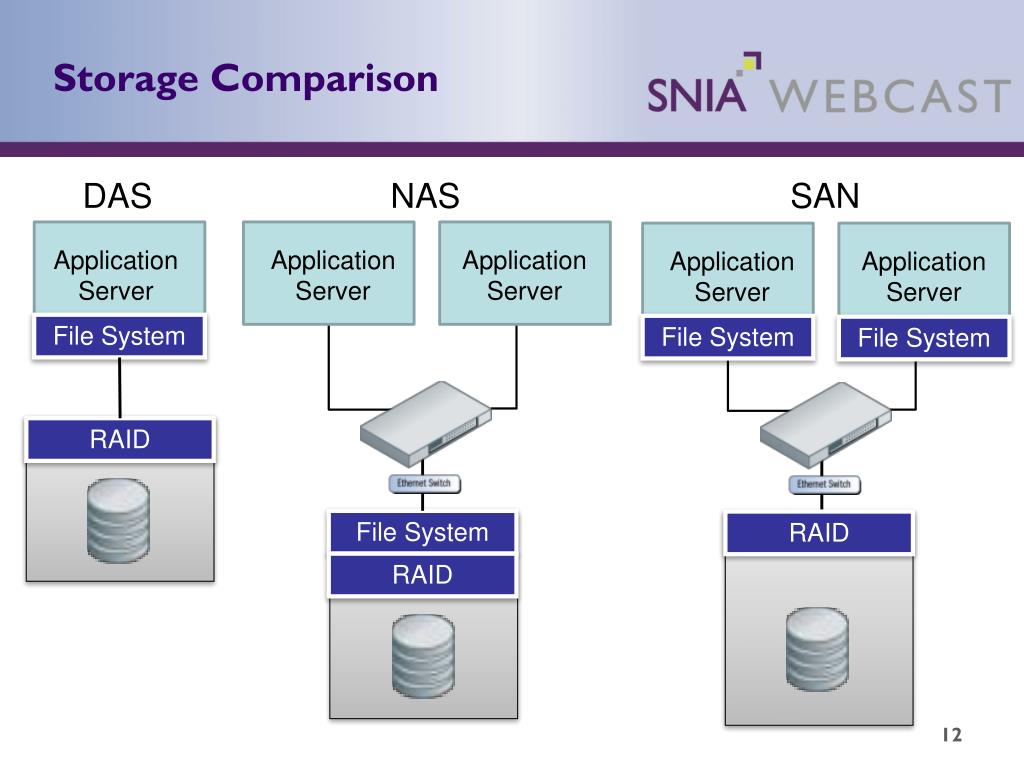 Но это не относится к новейшим серверам Windows, которые требовательны к ресурсам.
Но это не относится к новейшим серверам Windows, которые требовательны к ресурсам.
Вот некоторые из лучших вариантов ОС для домашнего сервера, включая серверы на базе Linux и Windows.
12 лучших ОС для домашних серверов в 2023 году для любителей медиа
Быстрая навигация
1) OSMC (Медиацентр с открытым исходным кодом)
OSMC (Медиацентр с открытым исходным кодом) — это уникальная и инновационная операционная система для медиасерверов, разработанная для любителей медиа и технологий энтузиасты. Поскольку это платформа с открытым исходным кодом, она предоставляет полный набор функций для управления, организации и потоковой передачи мультимедийного контента у вас дома. OSMC предлагает уникальное решение по сравнению с другими операционными системами медиасерверов. Он создан на основе Kodi, известного своим широким выбором надстроек, скинов и плагинов, которые можно использовать для улучшения взаимодействия с пользователем.
Главной особенностью OSMC, которая нам нравится, является удобный интерфейс, , который позволяет даже начинающим пользователям легко настраивать и управлять своей медиатекой. Благодаря простому в использовании интерфейсу и настраиваемому макету пользователи могут мгновенно получить доступ к желаемому мультимедийному контенту, такому как музыка, фильмы, сериалы и изображения.
Как мы уже упоминали, ваша новая операционная система для домашнего сервера должна поддерживать большинство новейших аудио- и видеоформатов. Вы получите это с OSMC, поскольку он поддерживает множество мультимедийных форматов, включая видео высокой четкости, аудио без потерь и даже 3D-контент. Это делает OSMC одной из лучших ОС для домашних серверов в 2023 году, позволяя воспроизводить ваши медиафайлы на разных устройствах и платформах, включая смарт-телевизоры, игровые приставки и мобильные устройства.
Эта ОС также имеет надежные сетевые функции и функции безопасности, что делает ее безопасным и надежным выбором для управления и потоковой передачи мультимедийного контента. Благодаря встроенной поддержке VPN вы можете получить доступ к своим медиатекам из любой точки мира
Благодаря встроенной поддержке VPN вы можете получить доступ к своим медиатекам из любой точки мира
2) OpenMediaVault
OpenMediaVault — лучшая и самая легкая ОС для домашнего сервера, созданная с использованием PHP-AJAX. OpenMediaVault — это сетевое хранилище (NAS), построенное на Debian Linux с очень интересной модульной конструкцией. Модульный дизайн означает, что его функции могут быть расширены с помощью плагинов, точно так же, как вы добавляете плагины в свой веб-браузер.
OpenMediaVault имеет простое для понимания веб-администрирование с поддержкой нескольких языков и запланированных заданий. Сетевая поддержка включает поддержку IPv6 и Wake On LAN .
OpenMediaVault может поддерживать жесткие диски с разделами GPT, файловой системой EXT, различными ее типами и множеством функций для управления томами. Будучи серверной ОС, она поддерживает службы и протоколы SSH, FTP, TFTP, SMB, CIFS, Rsync и BitTorrent, которые можно расширить с помощью плагинов.
3) FreeNAS/TrueNAS
FreeNAS — это первая рекомендация для операционной системы Linux для домашнего сервера многими людьми, имеющими опыт работы с домашними и небольшими серверами. FreeNAS — самая популярная серверная операционная система, ориентированная на опытных пользователей, поэтому ее нельзя рекомендовать людям, которые впервые создают домашний сервер.
Последняя версия FreeNAS поддерживает файловую систему ZFS с поддержкой различных конфигураций RAID, но требует много оперативной памяти. Для каждого терабайта хранилища FreeNAS требуется 1 ГБ оперативной памяти. Из-за этого вам понадобится более новое оборудование для создания сервера.
FreeNAS рекомендуется, если вы делаете сервер корпоративного уровня для дома или небольшого офиса. FreeNAS поддерживает такие плагины, как Plex, Transmission и Subsonic. FreeNAS также поддерживает службы резервного копирования, такие как PC-BSD Life Preserver, Windows Backup, rsync, а также может шифровать и делать моментальные снимки всего вашего хранилища. FreeNAS, который называется TrueNAS, основан на FreeBSD.
FreeNAS, который называется TrueNAS, основан на FreeBSD.
4) Unraid
Основанная на Linux, Unraid представляет собой проприетарную ОС, основной целью которой является обеспечение быстрого и легкого доступа ко всем файлам на NAS или сетевых устройствах хранения. Вы также можете использовать эту операционную систему для размещения различных виртуальных серверов для приложений, таких как мультимедиа или игры, в одной сети.
Эта операционная система поставляется с платной (единовременной) структурой ценообразования, которая полностью зависит от того, сколько устройств хранения вы будете подключать к своей сети. С их базовым пакетом вы можете вместить до 6 физических устройств хранения. Их пакет Plus позволяет хранить 12, а пакет Pro не имеет ограничений.
С этой операционной системой вы полностью контролируете свои данные, рабочие столы, приложения и носители, не беспокоясь о том, какую комбинацию оборудования вы хотите использовать. Это отличный выбор для всех геймеров, поклонников мультимедиа и пользователей с большим объемом данных.
5) XigmaNAS (ранее NAS4Free)
XigmaNAS (ранее назывался «NAS4Free») очень похож на серверную ОС FreeNAS, если вы хотите создать сервер с маломощным оборудованием. Это легкая ОС, настоятельно рекомендуемая людям, которые хотят создать домашний сервер со старыми компонентами.
XigmaNAS — это модифицированная и настроенная сборка FreeNAS, которая разрабатывается, поддерживается и поддерживается сообществом. XigmaNAS поддерживает как простые, так и расширенные файловые системы для файловых серверов.
Единственное, чего нет в XigmaNAS, так это поддержки плагинов, таких как FreeNAS и серверная ОС Amahi, которые могут быть очень полезны, если вам нужен домашний сервер.
6) Proxmox
Proxmox — еще один домашний сервер Linux, который вы можете использовать бесплатно. Конечно, есть платная версия для дополнительной поддержки. Это позволяет удобно связать виртуальные машины с устройствами хранения. Самое приятное то, что эта операционная система поддерживает все методы ОС и основные устройства хранения.
Настройка довольно проста для домашнего использования. Однако вы заметите, что в нем отсутствуют некоторые полезные функции, такие как специальный веб-портал для управления всеми устройствами.
Если вы хотите запустить репозиторий программ, которые могут работать в каком-то магазине приложений или что-то в этом роде, вы можете воспользоваться опцией премиум-поддержки за символическую плату.
С увеличением необходимой вам поддержки цена на пакеты будет расти. Таким образом, премиум-пакеты доступны в зависимости от размера вашего бизнеса и сокетов ЦП, работающих под программным обеспечением.
7) Plex Media Server
Plex Media Server — еще одна отличная ОС для домашнего сервера, разработанная для любителей мультимедиа. Он предлагает всеобъемлющий и организованный способ эффективного управления, организации и потоковой передачи мультимедийного контента из одного места.
Одним из основных преимуществ Plex Media Server является удобный интерфейс и интуитивно понятная навигация.-2.jpg) Вы можете легко настроить и управлять своей медиатекой через отличный графический интерфейс. Он предоставляет персональные рекомендации платформы, чтобы вы могли находить и получать доступ к мультимедийному контенту, такому как музыка, фильмы, сериалы и фотографии.
Вы можете легко настроить и управлять своей медиатекой через отличный графический интерфейс. Он предоставляет персональные рекомендации платформы, чтобы вы могли находить и получать доступ к мультимедийному контенту, такому как музыка, фильмы, сериалы и фотографии.
Как и другие операционные системы для домашних серверов, упомянутые в этом списке, Plex Media Server также поддерживает множество форматов и устройств, включая видео 4K и HDR, аудио без потерь и даже контент виртуальной реальности. Благодаря поддержке нескольких форматов вы можете легко передавать/воспроизводить свои медиафайлы с разных устройств и платформ, включая смарт-телевизоры, игровые приставки, мобильные устройства и веб-браузеры.
Не забудьте; эта ОС имеет встроенную функцию VPN для защиты ваших сетевых устройств при подключении к Интернету. В целом, Plex Media Server предлагает обширную библиотеку плагинов и надстроек, позволяющих настраивать медиасерверы и улучшать их работу в целом.
8) Amahi Home Server
Amahi — самая стабильная и простая ОС для домашних серверов для людей, начинающих собирать свои домашние серверы. Amahi построен на основе дистрибутива Fedora Linux с веб-интерфейсом и считается лучшей бесплатной операционной системой для домашних серверов после FreeNAS.
Amahi может делать то же, что и дистрибутив Linux Server, но с гораздо более простым и легким пользовательским интерфейсом, разработанным для новичков. Amahi поддерживает несколько приложений и плагинов, таких как Plex, Crashplan, Transmission, OpenVPN, Sick Beard и Couch Potato. Некоторые плагины могут быть платными, но Amahi OS — один из лучших вариантов для новых или опытных домашних серверов для любителей мультимедиа.
9) Ubuntu Server
Большинство серверных ОС в этом списке основаны на дистрибутивах Linux, а также дистрибутивы Linux Server являются наиболее часто используемыми серверными ОС для серверов, предоставляющих хостинг для многих веб-сайтов. Предположим, вы раньше использовали Ubuntu или Debian. В этом случае Ubuntu Server также является очень хорошим вариантом для вашего домашнего сервера, независимо от того, являетесь ли вы разработчиком, графическим дизайнером или видеоредактором.
Предположим, вы раньше использовали Ubuntu или Debian. В этом случае Ubuntu Server также является очень хорошим вариантом для вашего домашнего сервера, независимо от того, являетесь ли вы разработчиком, графическим дизайнером или видеоредактором.
Сервер Ubuntu прост для пользователей Linux, которым удобно работать с интерфейсами командной строки. Поскольку у него нет надлежащего графического интерфейса, вашему домашнему серверу не придется тратить ресурсы на рендеринг графического интерфейса.
Вы также можете попробовать Debian или Xubuntu, которые очень легкие и имеют графический интерфейс, к которому вы можете получить доступ через программное обеспечение удаленного рабочего стола, такое как TeamViewer, и использовать его как любой другой компьютер.
10) Windows File Server 2019/2022
Windows Server 2019 — текущий флагманский сервер Microsoft, который можно использовать для различных целей. Вам придется использовать его с терминалом, так что он работает без головы.
Поэтому вам понадобится что-то вроде командной строки или PowerShell. Но есть и более яркая сторона: у вас гораздо больше памяти для работы без графического пользовательского интерфейса.
Этот файловый сервер использует модель хранения, определенную вашим программным обеспечением. Таким образом, он довольно уникален, но чрезвычайно силен. Для платных пользователей облако Microsoft Azure может быть использовано для разработки модели хранения вне и на месте, если вы хотите.
Цены Microsoft на этот файловый сервер довольно сложны, но если вам нужен доступ только примерно к 25 устройствам хранения, за доступ ко всем взимается единовременная плата.
11) ClearOS
ClearOS — это разработанная сообществом ОС для домашних серверов, предназначенная для домашних пользователей, любителей и разработчиков. ClearOS доступна в виде бесплатной версии сообщества и платной профессиональной версии. ClearOS предоставляет минимальный веб-интерфейс с поддержкой некоторых приложений, таких как Plex.
ClearOS не предоставляет столько функций, сколько вышеупомянутая ОС, но для простого сервера хранения файлов она хороша. Это рекомендуется только для разработчиков, а не для людей, плохо знакомых с домашними серверами. Вы можете попробовать онлайн-демонстрацию ClearOS на их веб-сайте, чтобы узнать, подходит ли она вам.
12) OpenFiler
OpenFiler — это хорошая ОС для домашнего сервера NAS или шлюз IP-хранилища. Подходит для создания сервера с большими потребностями в хранении и поддержкой различных протоколов и файловых систем. Некоторые из протоколов и файловых систем, которые он поддерживает, — это NFS, HTTP, FTP, rsync, различные конфигурации RAID и журнальные файловые системы с объемом памяти 8 ТБ и более.
OpenFiler имеет простой в использовании веб-интерфейс, подходящий для серверной ОС. Он доступен как бесплатная коммерческая версия с открытым исходным кодом для бизнеса.
Что такое домашний сервер?
Для тех, кто все еще ищет дополнительную информацию о том, что такое домашний сервер, скажу, что это не огромный корпоративный сервер, который вы можете использовать дома. Это может быть любой компьютер, который вы можете использовать для облачного хранилища, обслуживания медиафайлов, резервного копирования и наблюдения в домашней среде.
Это может быть любой компьютер, который вы можете использовать для облачного хранилища, обслуживания медиафайлов, резервного копирования и наблюдения в домашней среде.
Некоторые люди используют домашние серверы для воспроизведения мультимедийных файлов на своем телевизоре. Вы можете использовать его как центральное хранилище для всех членов вашей семьи. Преимущество централизованного хранения этих файлов заключается в том, что каждый член вашей семьи может получить к ним доступ.
И самое приятное то, что вам нужно будет создать резервную копию только одного устройства и не нужно подписываться на какие-либо ежемесячные пакеты облачного хранилища. ИТ-специалисты используют домашние серверы для оттачивания своих навыков и опыта.
Если вы ИТ-специалист, вам, возможно, придется запускать различные программы или сценарии в безопасной среде, которая не имеет ничего общего с производством. Поэтому вам нужен домашний сервер, потому что он позволяет развернуть ваши виртуальные машины и создать небольшой домен//сеть для тестирования ваших программ и изучения различных навыков.
Использование домашнего сервера
Домашний сервер можно использовать для различных целей. Мы уже рассмотрели пару из вышеперечисленного, но давайте углубимся в этот вопрос и посмотрим, что могут вам принести хорошие домашние серверы.
Со временем файлы и программы становятся больше и требуют больше места для хранения. Конечно, мы хотим, чтобы все эти файлы, видео и фотографии хранились как можно дольше. С домашним сервером вы можете удобно хранить все эти данные на центральном сервере. И любой, у кого есть доступ к основному серверу, может легко получить доступ к этим файлам.
Это удобный способ управления всеми данными, разбросанными по разным устройствам в вашем доме, поэтому вы, по сути, объединяете все это в одном месте, которым является ваш домашний файловый сервер. Таким образом, вы можете гораздо проще защитить свои данные.
Он работает так же, как и любая облачная система хранения, и вы можете получить доступ ко всем своим файлам с любого устройства и из любой точки земного шара, если у вас есть Интернет. Но единственная разница в том, что с домашними серверами в вашем распоряжении будет хранилище.
Но единственная разница в том, что с домашними серверами в вашем распоряжении будет хранилище.
Использование локального файлового сервера имеет преимущества перед использованием облачного решения. Например, вы можете получить доступ к своим файлам намного быстрее, и никто не будет прослушивать ваши данные. Кроме того, у вас есть полный контроль над тем, кто и к чему обращается в хранилище.
Домашние медиа-серверы
Чаще всего домашние серверы используются для потоковой передачи мультимедиа. Используя свою библиотеку, вы можете удобно смотреть фильмы на своем Smart TV, компьютере или мобильном телефоне. Помимо фильмов, вы можете слушать музыку, используя те же методы.
Существуют различные варианты создания собственного домашнего медиа-сервера для мультимедиа. Установите программное обеспечение и добавьте свою библиотеку музыки и фильмов. И оттуда каждый, у кого есть доступ, может просматривать эти файлы и наслаждаться ими.
Централизованное резервное копирование
Бесспорно, вы должны создать безопасную резервную копию всех своих важных данных. Жесткие диски, как правило, выходят из строя, файлы могут быть удалены, а программы-вымогатели могут зашифровать ваши данные. Это довольно распространенные явления, и они могут случиться с каждым.
Жесткие диски, как правило, выходят из строя, файлы могут быть удалены, а программы-вымогатели могут зашифровать ваши данные. Это довольно распространенные явления, и они могут случиться с каждым.
Но было бы лучше, если бы вы не делали свои резервные копии вручную, потому что иногда вы забываете об этом, и что-то всегда будет происходить, если вы не сделаете последнюю резервную копию.
При наличии домашнего сервера эту проблему резервного копирования можно легко автоматизировать. Таким образом, вы на 100% уверены, что все ваши данные регулярно резервируются и доступны различные решения.
Если вы хотите создать умный дом, вам понадобится централизованное место, где вы сможете легко управлять всеми своими устройствами, расположенными в вашем доме. Вы всегда можете приобрести Smart Home Hub для этой цели.
Вы можете повторить, если у вас есть домашний сервер, позволяющий установить платформу домашней автоматизации. Например, вы можете установить Home Assistant, так как его можно установить на любую платформу, и он также довольно хорошо задокументирован.
Помимо домашней автоматизации, вы также можете использовать его для домашней безопасности. Это связано с тем, что в настоящее время сетевые камеры довольно доступны по цене, а также имеют довольно приличное качество записи. Таким образом, вы можете использовать их, чтобы защитить свой дом и держать под контролем вторжение.
Создание надежных и уникальных паролей всегда важно в современном мире. Было много утечек данных и кибератак, даже с крупнейшими корпорациями по управлению данными по всему миру.
Таким образом, защита этих паролей для всех ваших учетных записей крайне важна для защиты ваших данных в Интернете и вашей личности. И вы можете сделать это с помощью мощного менеджера паролей.
С помощью домашнего сервера вы можете удобно запустить свой менеджер паролей и сделать его доступным для всех, кто имеет доступ к вашему домашнему серверу. Так что это еще одно важное использование прямо здесь.
С помощью вашего домашнего сервера вы можете легко настроить и разместить свой веб-сайт или блог. В наши дни хостинг не так уж сложен или дорог.
В наши дни хостинг не так уж сложен или дорог.
Но если у вас есть небольшой веб-сайт или вы изучаете основы работы этих блогов и веб-сайтов, то качественный домашний сервер может вам в этом помочь.
Однако было бы лучше, если бы вы помнили, что у вас должно быть быстрое подключение к Интернету. Это связано с тем, что скорость загрузки вашего интернет-соединения играет решающую роль в эффективной работе веб-сайта.
В последнее время стали популярны игровые серверы, так как они позволяют размещать серверы для определенных игр. Это позволит вам повысить общую производительность и стабильность вашего игрового сервера. Более того, с его помощью вы можете удобно настроить свой игровой процесс.
Но так же, как вам нужно мощное подключение к Интернету для эффективной работы вашего веб-сайта, вам потребуется мощное подключение к Интернету для запуска вашего игрового сервера. Для этого вам также потребуется достаточная пропускная способность.
Как собрать домашний сервер?
Существует несколько способов настройки домашнего сервера. Вы можете приобрести в Интернете старый сервер уровня предприятия, но убедитесь, что он имеет достаточный объем оперативной памяти и вычислительную мощность, а также может поддерживать конфигурации RAID.
Вы можете приобрести в Интернете старый сервер уровня предприятия, но убедитесь, что он имеет достаточный объем оперативной памяти и вычислительную мощность, а также может поддерживать конфигурации RAID.
Недостатком этих серверов является то, что они создают много шума и потребляют много энергии. А для этого следует заменить старые вентиляторы на новые и четверть.
Однако эти машины вполне подходят для настройки вашего домашнего сервера. Вы можете использовать старый рабочий стол или ноутбук, чтобы начать процесс. Если вы хотите создать свои домашние серверы, вам следует помнить о нескольких вещах.
- Потребляемая мощность.
- Требуется емкость для хранения.
- Различные варианты монтажа.
Минимальные системные требования для маломощного домашнего сервера
Как следует из названия, он рассчитан на меньшее энергопотребление, в режиме простоя оно должно составлять около 10 Вт, а при работе пары серверов будет потреблять 20 Вт.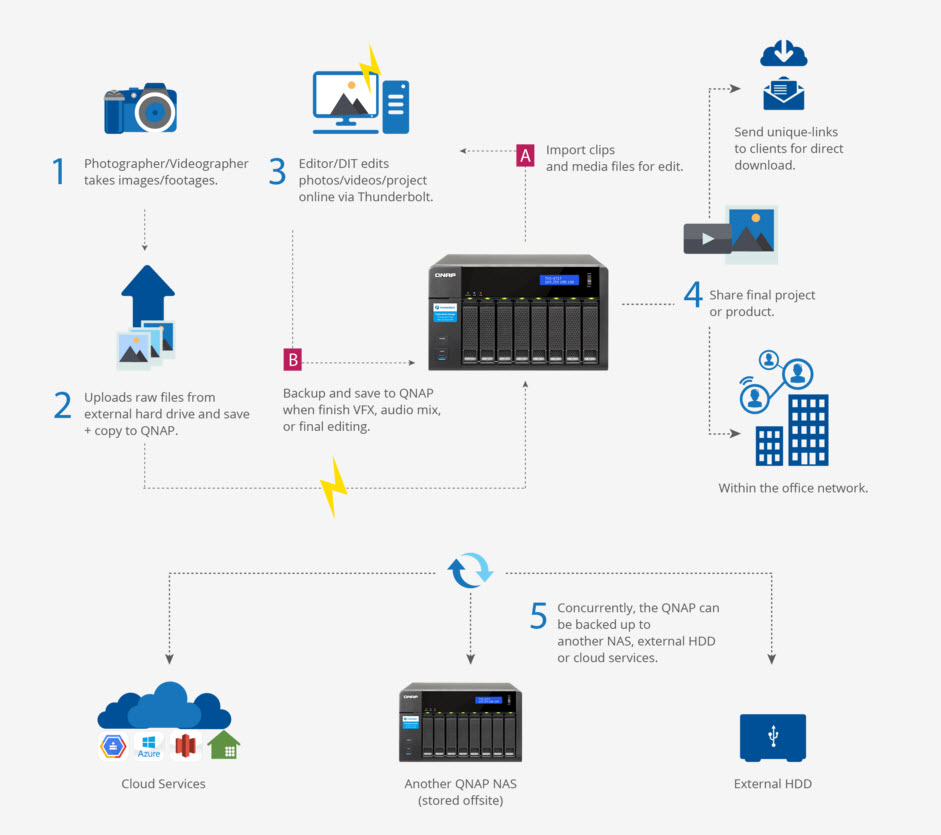 Жесткие диски, как правило, потребляют больше всего энергии, поэтому установка будет потреблять больше энергии, если вы увеличите количество жестких дисков.
Жесткие диски, как правило, потребляют больше всего энергии, поэтому установка будет потреблять больше энергии, если вы увеличите количество жестких дисков.
Система с процессором Intel Core i3, мощностью 240 Вт, 20 А, 12 В переменного/постоянного тока, твердотельным накопителем NVMe и жестким диском емкостью 2 ТБ вполне может подойти для домашнего сервера с низким энергопотреблением. Конечно, если вы хотите добавить больше жестких дисков, вам потребуется больше мощности и следует выбрать более мощные компоненты.
Часто задаваемые вопросы
Стоит ли иметь дома сервер?
Иметь дома сервер дает множество преимуществ. Вы можете использовать его для обмена файлами, синхронизации устройств, авторизации управления доступом для членов вашей семьи, размещения вашего веб-сайта или игрового сервера, управления вашими паролями, запуска вашей умной домашней сети и многого другого.
Какой тип домашнего сервера подходит для малого бизнеса?
Конечно, вам понадобится домашний сервер для хранения ваших данных и связи с вашей небольшой командой.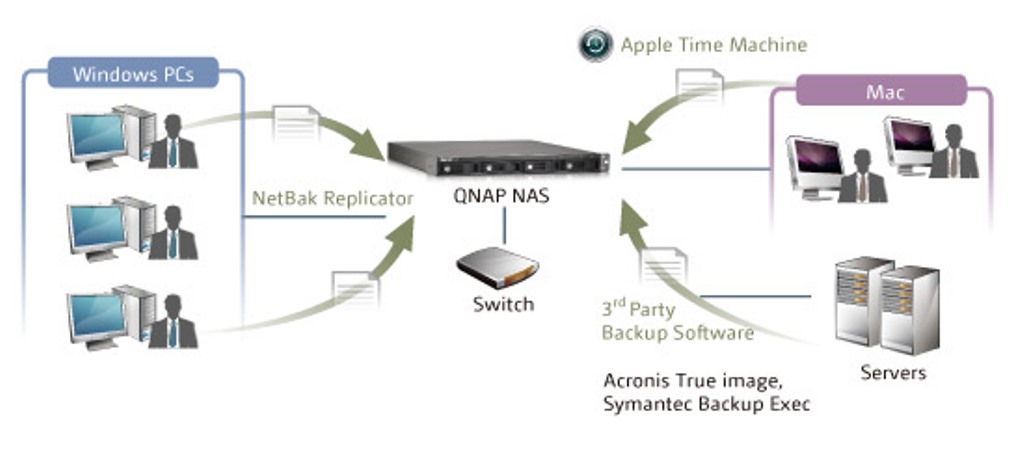 Это означает, что вам понадобится надежное подключение к Интернету и приличная оперативная память.
Это означает, что вам понадобится надежное подключение к Интернету и приличная оперативная память.
Чем больше места для хранения данных, тем больше жестких дисков и мощности вам потребуется. Таким образом, базовый Intel Core i3 с жестким диском емкостью 2 ТБ и твердотельным накопителем NVMe — как минимум неплохой выбор для вашего малого бизнеса.
Что нужно для домашнего сервера?
Наиболее важным компонентом работы домашнего сервера является наличие мощного подключения к Интернету. Поэтому вам понадобится сетевой маршрутизатор с Ethernet-кабелем CAT5. А остальное — это базовая минимальная необходимая система, о которой мы упоминали выше.
Вывод о лучшей ОС для домашнего сервера
Это были одни из лучших операционных систем для домашних серверов Linux и Windows для любителей мультимедиа и технических энтузиастов в 2023 году. Домашний сервер для хранения фильмов и других мультимедиа лучше всего подходит, если вы хотите хранить нужные файлы. для доступа из любого места, и вы не хотите полагаться на службы облачного хранения, которые требуют платы за подписку.
Вы можете довольно удобно настроить свой сервер дома. И для Linux и Windows доступно множество программ, чтобы вам было удобно это делать. Просто убедитесь, что вы соответствуете минимальным системным требованиям. Кроме того, у вас должно быть мощное локальное и интернет-соединение, чтобы добиться успеха в настройке.
Лучшие дистрибутивы NAS и медиасерверов 2023 года
При покупке по ссылкам на нашем сайте мы можем получать партнерскую комиссию. Вот как это работает.
(Изображение предоставлено Shutterstock)
Лучшие дистрибутивы NAS и медиасерверов предоставляют простой способ настройки центрального хранилища и потоковой передачи мультимедиа по сети.
Хотя внешние жесткие диски (открывается в новой вкладке) — отличный способ быстро и удобно добавить дополнительное хранилище, у них есть свои недостатки. Во-первых, их возможности извлечения данных ограничены компьютером, к которому они подключены. Это может работать для отдельных пользователей с одним ПК, но не является практичным решением для растущего числа домохозяйств с различными устройствами, потребляющими данные.
Чтобы сделать вашу политику хранения и извлечения данных более гибкой, вам необходимо использовать сетевое хранилище (NAS). Здесь мы протестируем некоторые из лучших решений NAS, которые предлагают вам функции и гибкость коммерческого NAS за вычетом стоимости проприетарного программного обеспечения.
И пока мы это делаем, мы также добавим пару серверов потоковой передачи мультимедиа, которые с радостью передают ваш мультимедийный контент на все устройства в вашей сети.
Это лучших учебных заведений по Linux и онлайн-курсов .
Почему вам можно доверять — Дико полезные советы по выбору электроники
Мы тратим часы на тестирование каждого продукта или услуги, которые мы рассматриваем, поэтому вы можете быть уверены, что покупаете лучшее. Узнайте больше о том, как мы тестируем.
(Изображение предоставлено Open Media Vault).
Простота администрирования
+
Поддержка нескольких файловых систем
+
Хорошо документировано
+
Множество плагинов
Open Media Vault (OMV) на основе Debian это решение NAS, предназначенное для домашних пользователей и малого бизнеса . Помимо настольных компьютеров, его также можно установить на несколько одноплатных компьютеров на базе ARM, таких как Raspberry Pi.
Помимо настольных компьютеров, его также можно установить на несколько одноплатных компьютеров на базе ARM, таких как Raspberry Pi.
OMV прост в развертывании и управлении благодаря хорошо разработанному пользовательскому интерфейсу на основе браузера, что делает его подходящим даже для нетехнических пользователей. Он поддерживает все популярные механизмы развертывания, включая несколько уровней программного RAID-массива, и вы можете получить доступ к хранящимся в нем данным, используя все популярные сетевые протоколы, такие как SSH, SMB/CIFS, FTP, Rsync и т. д.
Сервер также имеет обширную систему разрешений для управления доступом к общим томам и папкам. Сервер является модульным и может быть расширен различными официальными и сторонними плагинами. Например, вы можете превратить свой NAS в торрент-клиент для загрузки данных непосредственно в хранилище NAS или использовать его для потоковой передачи сохраненной музыки по сети.
Проект дополняется обширной инфраструктурой поддержки с большим количеством документации для начинающих пользователей.
Прочитайте наш полный обзор OpenMedia Vault .
(Изображение предоставлено RockStor)
2. RockStor
Лучший дистрибутив NAS-сервера на базе Linux на основе CentOS
Лучшие предложения на сегодняшний день
9029 3 причины купить
+
Интуитивно понятный интерфейс
+
Несколько протоколов
Причины, по которым следует избегать
—
Некоторые компоненты платные
RockStor — еще один дистрибутив сервера NAS на базе Linux, основанный на CentOS и ориентированный исключительно на файловую систему Btrfs. Это упрощает процесс создания общего ресурса, а также позволяет дистрибутиву последовательно отображать возможности файловой системы во всем интерфейсе.
Rockstor позволяет распределять доступное пространство по различным конфигурациям RAID и дает вам контроль над тем, как вы хотите хранить свои данные.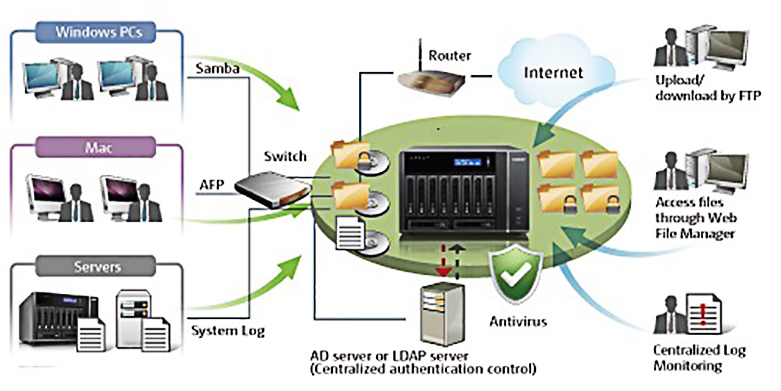 Вы также получаете возможность изменять размер пула, добавляя или удаляя диски, и даже изменять его профиль RAID без потери данных и без прерывания доступа.
Вы также получаете возможность изменять размер пула, добавляя или удаляя диски, и даже изменять его профиль RAID без потери данных и без прерывания доступа.
Вы можете использовать Rockstor для доступа к своим данным через популярные сетевые протоколы, включая Samba/CIFS, Apple Filing Protocol (AFP), Network File System (NFS) и Secure File Transport Protocol (SFTP). Rockstor использует установщик CentOS Anaconda, что делает его довольно простым в установке.
Однако, в отличие от OMV, Rockstor поддерживает два канала обновления. Существует бесплатный канал Testing Updates, который получает обновления, которые не были тщательно протестированы. И наоборот, обновления в канале стабильных обновлений были протестированы для использования в производственной среде, но доступны только по годовой подписке.
(Изображение предоставлено EasyNAS)
3. EasyNAS
Лучший выбор для начинающих пользователей NAS
Лучшие предложения сегодняшнего дня
Причины для покупки
+
Разумные значения по умолчанию
Причины, по которым следует избегать
—
Ограниченная конфигурируемость
—
Ограниченные протоколы 90 003
Развертывание и управление собственным сервером NAS не должно быть сложным процессом .
Как следует из названия, дистрибутив EasyNAS устраняет сложности, делая несколько предположений от имени пользователя, и, по сути, упрощает весь процесс. Дистрибутив основан на OpenSUSE и, как и два других варианта, имеет веб-интерфейс администрирования.
EasyNAS также фокусируется только на файловой системе Btrfs, как и Rockstor. Однако обратите внимание, что EasyNAS предназначен для начинающих пользователей NAS, поэтому ему не хватает многих параметров конфигурации и гибкости с точки зрения развертывания по сравнению с другими решениями.
Например, хотя дистрибутив поддерживает несколько сетевых протоколов, он не дает вам возможности настроить их в соответствии с вашими потребностями. Хотя это не будет проблемой для начинающих пользователей NAS, опытным пользователям лучше подойдет одно из других решений.
(Изображение предоставлено Kodi)
4. Kodi
Лучший NAS для потоковой передачи мультимедиа
Лучшие предложения сегодняшнего дня
Причины купить
902 95 +
10-футовый пользовательский интерфейс
+
Лоты плагинов
+
Поддерживает несколько платформ
Kodi, ранее известный как XBMC, представляет собой универсальный медиаплеер и приложение для домашнего кинотеатра для ПК. Популярное приложение с открытым исходным кодом доступно для нескольких платформ, и хотя оно не предназначено в первую очередь для потоковой передачи мультимедиа, это лишь одна из многих функций, связанных с мультимедиа, которые оно может легко выполнять благодаря обширной инфраструктуре плагинов.
Популярное приложение с открытым исходным кодом доступно для нескольких платформ, и хотя оно не предназначено в первую очередь для потоковой передачи мультимедиа, это лишь одна из многих функций, связанных с мультимедиа, которые оно может легко выполнять благодаря обширной инфраструктуре плагинов.
Kodi доступен в репозиториях большинства дистрибутивов, и хотя приложение поставляется с адекватными настройками по умолчанию, и его нужно только указать на вашу медиатеку, оно предлагает широкие возможности конфигурации.
Kodi имеет обширный список функций и предлагает множество удобств для управления мультимедиа и пользователями. Помимо Windows, Mac OS X и Linux, вы можете установить Kodi на устройства Android и iOS, а также множество других периферийных устройств, включая Amazon Fire TV, Raspberry Pi и другие.
Вы также можете выполнять потоковую передачу мультимедиа из установки Kodi через веб-интерфейс или по сети на любое подключенное устройство Chromecast, AirPlay и UPnP.
(Изображение предоставлено Universal Media Server)
5. Universal Media Server
Еще один популярный DLNA-совместимый сервер
Лучшие предложения сегодняшнего дня
Причины купить
+
Простота развертывания
+
Совместимость с DLNA
+
Windows, Mac и Linux
Причины, по которым следует избегать
—
Неинтуитивный интерфейс
—
Недостаточно документации
Еще один популярный DLNA-совместимый сервер, Universal Media Server (UMS), изначально был создан из проекта PS3 Media Server с целью расширения свой мандат с множеством новых консольно-независимых функций. Сервер под лицензией GPL написан на Java и работает в Windows, Mac OS X и Linux.
Хотя вы можете использовать UMS сразу после установки, он включает в себя панель администрирования, которая предлагает несколько настраиваемых параметров и полезные всплывающие подсказки для новых пользователей.
UMS может транслировать видео, аудио или изображения на любое DLNA-совместимое устройство, включая консоли, многие телевизоры, проигрыватели Blu-ray и многое другое. Вы также можете загрузить приложения для преобразования устройств iPhone и Android в потоковые устройства DLNA. Наконец, есть также веб-интерфейс для потоковой передачи мультимедиа.
UMS имеет несколько функций управления носителями, доступ к которым можно получить из административного интерфейса. Он может получать обложки для музыки из Интернета и использовать mplayer для создания эскизов для видео. Вы также получаете широкие возможности для настройки параметров транскодера. Вы также можете просмотреть все совместимые устройства в сети из интерфейса администрирования.
Мы также представили лучших ноутбуков с Linux .
Какой дистрибутив NAS и медиасервера лучше всего подходит для вас?
Решая, какой дистрибутив NAS и медиасервера загрузить и использовать, сначала подумайте, каковы ваши фактические потребности, поскольку для работы с Linux и серверами хранения могут потребоваться хотя бы базовые технические знания. Хотя некоторые дистрибутивы нацелены на то, чтобы облегчить работу новичкам, другие предоставляют множество расширенных возможностей для более серьезных технических пользователей. Поэтому сначала решите, каков ваш уровень комфорта, и попытайтесь найти дистрибутив, который соответствует вашему уровню знаний.
Хотя некоторые дистрибутивы нацелены на то, чтобы облегчить работу новичкам, другие предоставляют множество расширенных возможностей для более серьезных технических пользователей. Поэтому сначала решите, каков ваш уровень комфорта, и попытайтесь найти дистрибутив, который соответствует вашему уровню знаний.
Как мы тестировали лучшие дистрибутивы NAS и медиасерверов
Чтобы протестировать лучшие дистрибутивы NAS и медиасерверов, мы загрузили каждую часть программного обеспечения и установили ее на внешний сервер. Затем мы протестировали его, используя различные варианты потоковой передачи, будь то другой ПК, мобильное устройство или даже смарт-телевизор. Затем мы протестировали сервис, чтобы увидеть, как программное обеспечение можно использовать для разных целей и в разных ситуациях.
Узнайте, как мы тестируем, оцениваем и проверяем продукты на TechRadar (открывается в новой вкладке).
Подпишитесь на информационный бюллетень TechRadar Pro, чтобы получать все самые важные новости, мнения, функции и рекомендации, необходимые вашему бизнесу для успеха!
Свяжитесь со мной, чтобы сообщить о новостях и предложениях от других брендов Future.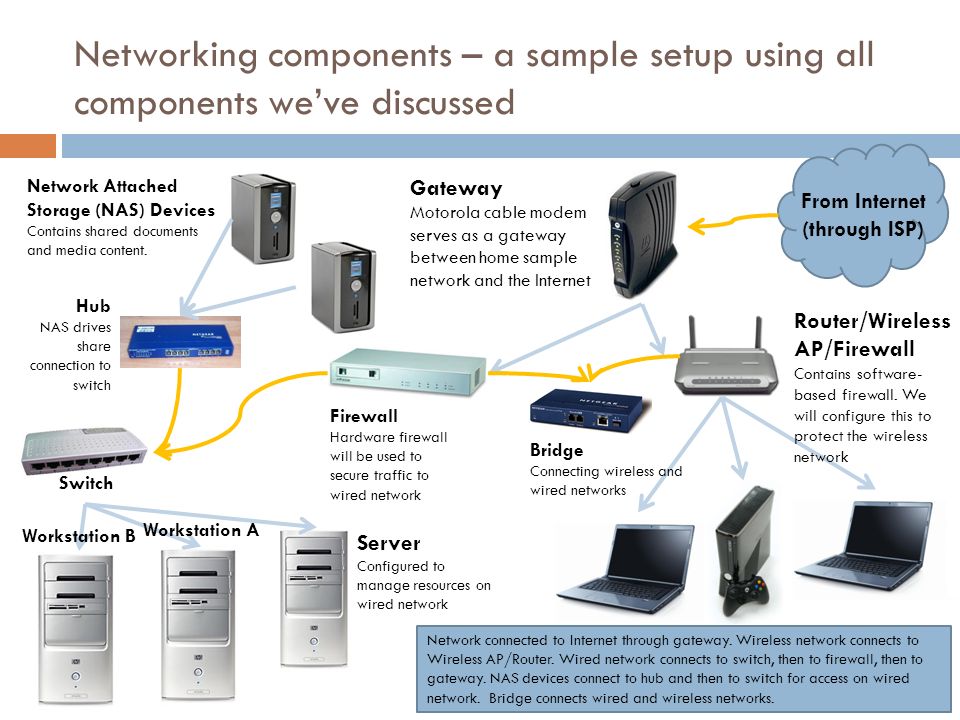

 Как следствие, в NAS-системах есть функции синхронизации данных с устройств, которые к нему подключены, централизованное резервирование, в том числе по расписанию.
Как следствие, в NAS-системах есть функции синхронизации данных с устройств, которые к нему подключены, централизованное резервирование, в том числе по расписанию.